
Ko je Android Pie izšel leta 2018, je Google predstavil svoj prvi poskus prenove Androidovega navigacijskega sistema. Pie se je znebil starega navzkrižja s tremi gumbi in na njegovo mesto dodal hibridni sistem gumbov / kretenj, ki niti v eni domišljiji ni bil najbolj graciozen.
Zdaj z Android 10, Google še enkrat popravlja stvari. Tokrat pa so vsi gumbi popolnoma izginili 100-odstotnemu gestualnemu načinu početja.
To je velika sprememba v načinu delovanja Androida in za lažje razumevanje vsega smo sestavili nekaj pogostih vprašanj, da bi bolje razumeli, kaj se dogaja.
Kako preklopiti na geste v Androidu 10
Po posodabljanje telefona na Android 10, nove poteze niso privzeto vklopljene. Namesto tega morate vstopiti v nastavitve in jih ročno omogočiti.
Verizon ponuja Pixel 4a za samo 10 USD mesečno na novih linijah Unlimited
To je precej preprosto in deluje na naslednji način:
- Odprite Nastavitve v telefonu.
- Pomaknite se navzdol in tapnite Sistem.
-
Dotaknite se Kretnje.

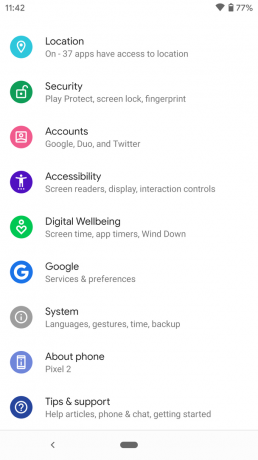

- Dotaknite se Sistemska navigacija.
-
Dotaknite se Navigacija s kretnjami.



In to je vse. Če boste kdaj pozneje želeli preklopiti na drug navigacijski sistem, še enkrat sledite korakom. Način navigacije lahko spremenite kadar koli želite in tolikokrat, kot želite.
Kako geste delujejo?
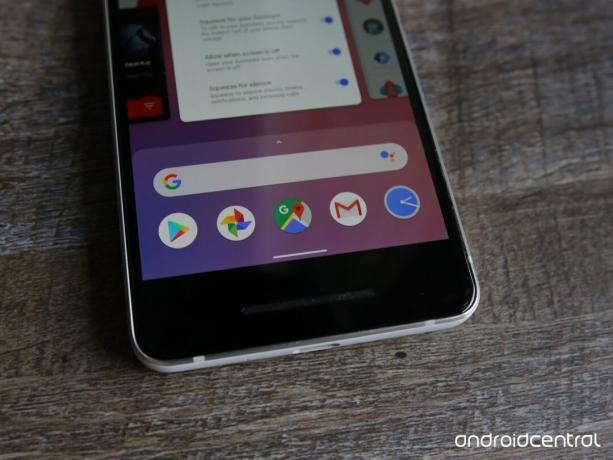
V Androidu 10 v navigacijski vrstici ni več nobenih gumbov. Namesto tega se vrnete domov, nazaj in dostopate do svojih nedavnih aplikacij s kombinacijo različnih potez brez kakršnega koli pritiskanja gumba.
Opazili smo, da so druga podjetja uvajala podobne sisteme, vključno z Appleom, Samsungom, OnePlusom in drugimi, Googlova metoda pa je veliko navdihnila pri ravnanju s stvarmi na iPhoneu X.
Tukaj je opisano, kako vse deluje:
Domov - Če želite odpreti domačo stran, morate le hitro povleciti navzgor od spodnjega središča zaslona. To vas popelje nazaj na domačo stran, ne glede na to, kaj počnete.
Večopravilnost - Ko povlečete navzgor, da se vrnete domov, vas bo sekunda, namesto da bi jo takoj sneli, držal prst na zaslonu in pripeljal do strani za večopravilnost. Od tu boste videli seznam vseh nedavno uporabljenih aplikacij in se lahko premikate vodoravno, da vidite vse, kar ste odprli.
Preklapljanje med aplikacijami - Piggybacking s poteze za večopravilnost povlecite navzgor in pridržite, vendar tokrat s prstom povlecite levo ali desno od zaslona. To vas bo takoj pripeljalo do nedavno uporabljene aplikacije, namesto da bi morali odpreti stran z več opravili in se je dotakniti. Ko povlečete levo in desno, se premikate po vsaki aplikaciji, ki je trenutno odprta v večopravilnem meniju.
Nazaj - Nenazadnje pomembna poteza za hrbet. Če gumba za nazaj ni več, se vrnete na prejšnjo stran tako, da povlečete z levega ali desnega roba zaslona. Tako kot stari gumb za nazaj lahko tudi to uporabite za zapiranje aplikacije, vrnitev na prejšnjo stran v njej, zapiranje map itd.
Kako to vpliva na predale za navigacijo v aplikaciji?

Na opombi gumba za nazaj bi prav mislili, da to povzroča težave z nekaterimi aplikacijami. Veliko aplikacij (vključno z nekaterimi Googlovimi) uporablja navigacijski meni na levi strani zaslona. Do njih običajno dostopate tako, da povlečete po levem robu zaslona, toda pri Androidu 10 se zdaj vrnete nazaj, namesto da odprete te menije.
Za boj proti temu je Android 10 opremljen z nečim, ki se imenuje "peek vedenje". Ideja je, da lahko še vedno dostopate do predalov v aplikacijah s potezo s prstom, vendar je trenutna izvedba z eno besedo strašna.
Obstajata dva načina za uporabo vedenja, oba pa sta enako slaba.

Če želite raje uporabljati telefon z eno roko, morate držati prst na robu zaslona, počakati, da se prikaže meni v aplikaciji, in nato povleciti čez. Če ne dobite geste samo desno, na koncu se vrnete nazaj, namesto da odprete meni.

Druga metoda deluje bolj zanesljivo, vendar za izvedbo potrebuje dva prsta. Z roba zaslona, kjer je meni v aplikaciji, z dvema prstoma povlecite po zaslonu. Ugotovil sem, da je to lažje izvesti kot metodo držanja in drsenja, toda dejstvo, da potrebuje dva prsta, pomeni, da je nemogoče izvleči brez uporabe obeh rok.
Kako dostopam do Pomočnika Google?

Vse to je v redu in čudovito, a počakajte sekundo - kaj se je zgodilo, če ste pritisnili gumb za domov za dostop do Googlovega pomočnika ?!
Ko gumba za domov ni več, lahko Asistenta odprete tako, da povlečete na zaslon iz levega ali desnega kota zaslona telefona. Na obeh robovih boste videli kazalnike, ki vam bodo pomagali pokazati, kje povlecite, a po nekaj poskusih bi se moralo počutiti precej naravno.
Ali lahko preklopim nazaj na drug navigacijski sistem?

Če posodabljate telefon iz Android Pie, da. Ostaja nejasno, ali boste lahko svobodno zapustili popolnoma gestualni sistem na telefonih prihajajo z Androidom 10, ki je na voljo, vendar vsaj za naprave, kot sta Pixel 3 in Pixel 2, vi lahko preklopite naprej in nazaj med vsemi obstoječimi Googlovimi navigacijskimi sistemi, vključno z:
- Popolnoma gestualna navigacija
- Navigacija z dvema gumboma
- Navigacija s 3 gumbi
Popolnoma gestualno je tisto, kar je opisano zgoraj, in način, kako Google namerava uporabiti Android 10. Navigacija z dvema gumboma je sistem, ki se uporablja v Android Pie, in če vprašate mene, je najbolj zmeden pri treh razpoložljivih možnostih. Ne bom vam preprečil, da bi ga preverili, če pa že, boste najprej prebrali naše nasvete, kako ga obvladati.
Kako obvladati navigacijo z dvema gumboma v Androidu Q
Nazadnje je Googlova navigacija s tremi gumbi sistem, ki ga uporabljamo že leta - vključuje ikonične gumbe za nazaj, domov in nedavne aplikacije. Tukaj sploh ni nobene geste. Namesto tega samo tapnete gumbe, da izvedete njihova različna dejanja. Veste, dobri stari časi.
Ali geste delujejo s tujimi zaganjalniki?
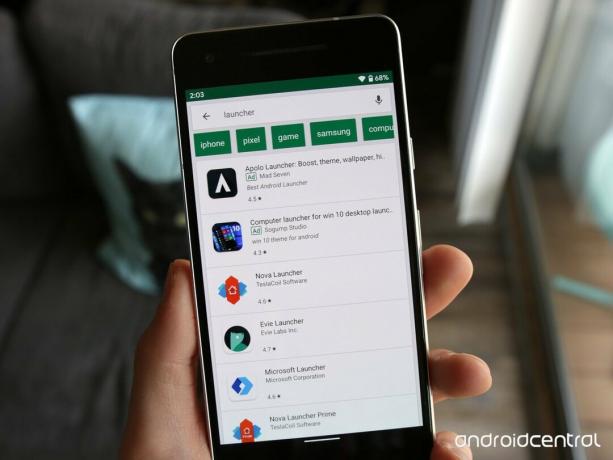
Na žalost je to ena največjih slabosti gibov Android 10.
V Androidu 10 bo uporaba zunanjega zaganjalnika povzročila, da bo navigacija s tremi gumbi privzeto vklopljena. Poleg tega razvijalci aplikacij ne morejo posodabljati svojih aplikacij, da bi delovale s popolnoma gestualno navigacijo.
V komentarju tega je Google dejal:
Preostale težave bomo obravnavali v posodobitvi po zagonu, tako da bodo lahko ti uporabniki prešli na gestovno navigacijo. Sodelovali bomo s partnerji, ki proizvajajo naprave, da bi s svojimi napravami vključili pošiljanje ali posodabljanje na Android Q.
To pomeni, da bi morali tretji izstreljevalci sčasoma delati s kretnjami 10, vendar ostaja nejasno, kdaj točno bo to.
Nekateri razvijalci aplikacij so izrazili zaskrbljenost zaradi te spremembe, vključno z ustvarjalcem programa Launcher Chis Lacy. Lacy pravi, da se je o tej odločitvi pogovarjal z Googlom, in čeprav se zdi, da je podjetje predano pomembnost izstrelitev drugih proizvajalcev, pravi, da še vedno obstaja tveganje, da se podpora za geste nikoli ne doda razlog.
Čeprav sem razočaran, se Q sprva sprošča zaradi te nezdružljivosti in se odkrito boji strahu pred negativnimi pregledi in prošnjami za podporo uporabnikov, ki za to situacijo obtožil Action Launcherja, prepričan sem, da gre za kratkotrajne nevšečnosti in razbremenjeno, da se ekipa Android zavzema za odpravo situacije za Q.
Ne moremo z gotovostjo trditi, zakaj je to sploh vprašanje, toda Lacy pravi, da bi to lahko povzročila Googlova težava Ekipa sistemskega uporabniškega vmesnika je preveč lasersko osredotočena na čim tesnejše povezovanje potez z Googlovim Pixelom Zaganjalnik.
Kako poteze delujejo na telefonih drugih podjetij, kot sta Samsung ali OnePlus?

Podobno kot smo videli pri navigaciji Android Pie, ne pričakujte, da se popolnoma gestualni sistem 10 preusmeri na telefone, ki imajo svojo programsko opremo po meri.
Poteze Android 10 so na voljo v napravah Pixel in Android One (kot je Nokia 4.2), vendar za telefone, kot je Galaxy S10 in OnePlus 7 Pro bodo še naprej uporabljali geste po meri, ki sta jih ustvarila Samsung in OnePlus sami.
Tehnično je možno, da bo več podjetij sprejelo 10 potez v primerjavi s stopnjo posvojitve, ki smo jo videli pri Pie, vendar zaradi tega ne bi zadrževal sape.
Android 10: Vse, kar morate vedeti!
Pridobite več Pixel 3a

- Pregled Google Pixel 3a
- Najboljši zaščitniki zaslona za Pixel 3a XL
- Najboljši primeri za Pixel 3a XL
- Najboljši primeri za Pixel 3a
- Najboljši dodatki za Pixel 3a
- Pixel 3a od 360 dolarjev pri Amazonu
- Pixel 3a XL od 400 dolarjev pri Amazonu
Za nakup lahko z našimi povezavami zaslužimo provizijo. Nauči se več.

To so najboljše brezžične slušalke, ki jih lahko kupite za vsako ceno!
Najboljše brezžične ušesne slušalke so udobne, odlično se slišijo, ne stanejo preveč in jih enostavno spravite v žep.

Vse, kar morate vedeti o PS5: datum izdaje, cena in še več.
Sony je uradno potrdil, da dela na PlayStation 5. Tukaj je vse, kar vemo o tem doslej.

Nokia je predstavila dva nova proračunska telefona Android One, mlajša od 200 USD.
Nokia 2.4 in Nokia 3.4 sta zadnji dodatek k proračunski liniji pametnih telefonov HMD Global. Ker sta obe napravi Android One, bodo do treh let zagotovo prejemali dve glavni posodobitvi OS in redne varnostne posodobitve.

To so najboljši pasovi za Fitbit Sense in Versa 3.
Skupaj z izdajo Fitbit Sense in Versa 3 je podjetje predstavilo tudi nove neskončne pasove. Izbrali smo najboljše, da vam olajšajo stvari.
